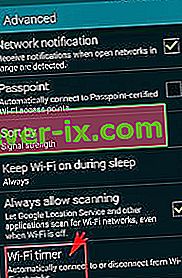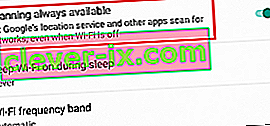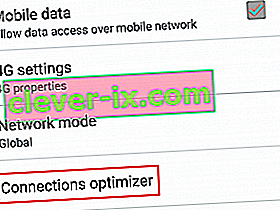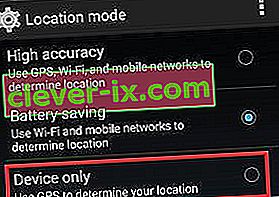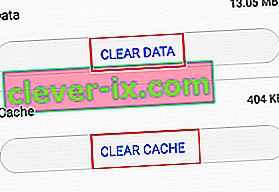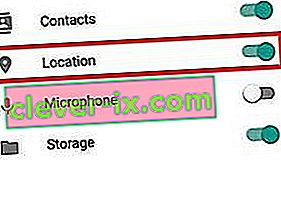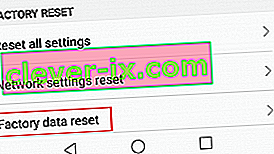Není pochyb o tom, že datové připojení 3G a 4G jsou mnohem flexibilnější a pohodlnější, ale vyšší rychlost Wi-Fi prostě nepřekonáte. V závislosti na operátorovi se můžete kdykoli vyhnout velkým účtům za telefon pomocí připojení Wi-Fi.
I když je to všechno skvělé, je jasné, že Wi-Fi má tendenci vybíjet hodně baterie. Proto se mnoho výrobců smartphonů snaží tuto funkci optimalizovat a snížit tak její životnost.
Je jisté, že funkce Wi-Fi zdaleka není na většině terminálů dokonalá, protože mnoho uživatelů uvádí, že jejich Android Wi-Fi se náhodně vypíná a vrací se zpět k mobilním datům. Je známo, že k tomu dochází, když je telefon nečinný nebo když byla provedena určitá akce.
Protože má problém několik možných příčin, sestavili jsme hlavní příručku metod, které váš problém s největší pravděpodobností vyřeší. Nejprve se ale podívejme na nejčastější příčiny, díky nimž se vaše Wi-Fi neustále vypíná a zapíná:
3. konflikt aplikací (Textra, Mc Afee nebo podobná aplikace)
Nastavení Wi-Fi, které zabrání tomu, aby Wi-FI zůstalo zapnuté v nečinném režimu.
Závada s Google Home Launcher.
Služby určování polohy narušující Wi-Fi.
Vlastní ROM.
Agresivní režim úspory energie, který vypíná Wi-FI.
Vadný směrovač Wi-Fi.
Optimalizátor připojení, který neustále hledá nejlepší připojení.
Malwarový útok.
Rušení VPN.
Než se dostaneme k technickému, vyloučme možnost chybného routeru. Zkuste zůstat připojeni k jiné síti Wi-Fi nebo vyměnit aktuální router za jiný. Pokud se problém neopakuje, potřebujete nový router.
Nyní, když známe příčiny, pojďme se podívat na řešení. Postupujte podle jednotlivých pokynů v pořadí, dokud nenajdete řešení, které funguje pro vaše zařízení.
Metoda 1: Udržování Wi-Fi zapnuté během spánku
Toto je možná viník číslo jedna pro vypnutí Wi-Fi. Mnoho telefonů má funkci, která má šetřit baterii deaktivací jakéhokoli připojení Wi-Fi, když je telefon v nečinném režimu. V závislosti na výrobci jej najdete pod Wi-Fi Timer , Wi-Fi Sleep nebo podobným názvem. Zde je postup, jak to vypnout:
- Přejděte do Nastavení> Wi-Fi a klepněte na tlačítko akce (tlačítko více) .
- Přejděte na Pokročilé a klepněte na časovač Wi-Fi .
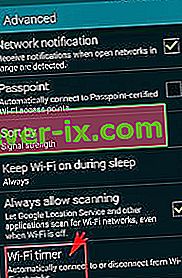
- Zkontrolujte, zda je vybrán nějaký časovač. Pokud ano, zapněte jej OFF .
- Přejděte do Nastavení> Umístění> Nabídka Prohledávání a nastavte ji na vyhledávání Wi-Fi .
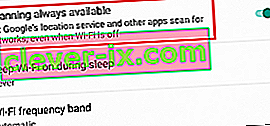
- Restartujte telefon.
- Zkontrolujte, zda se Wi-Fi stále odpojuje. Pokud ano, přejděte k další opravě.
Metoda 2: Vypněte Optimalizátor připojení
Connection Optimizer je funkce Samsung, ale ve většině zařízení jej lze najít pod různými názvy. Účelem je zlepšit uživatelský komfort automatickým přepínáním mezi Wi-Fi a daty podle lepšího připojení. Mnohokrát to ale způsobí, že váš telefon bezmyšlenkovitě přepíná mezi Wi-Fi a mobilními daty.
Nyní mějte na paměti, že přesná cesta se bude u různých výrobců lišit, ale umístění je zhruba stejné. Zde je návod, jak vypnout Connection Optimizer :
- Přejděte do Nastavení> Další sítě> Mobilní sítě.
- Klepněte na Optimalizátor připojení .
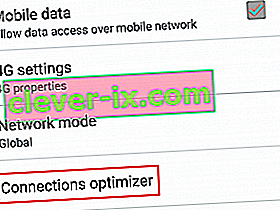
- Vypněte nastavení a restartujte telefon.
Metoda 3: Vypnutí režimu úspory baterie
Některá zařízení jsou při pokusu o úsporu baterie mnohem agresivnější než jiná. HTC a Huawei jsou známé tím, že nedovolují, aby jim nadměrný odběr energie pohltil baterii. Některé režimy úspory energie automaticky vypnou Wi-Fi, když se nepoužívá.
Pokud telefon neustále udržujete v režimu úspory baterie jen kvůli jedné nebo dvou hodinách, možná byste jej měli přehodnotit. Vypneme režim úspory energie a uvidíme, jestli se problém sám vyřeší:
- Přejděte do Nastavení> Baterie.
- Deaktivujte přepínač vedle režimu úspory energie .

- Restartujte telefon.
- Zapněte Wi-FI a nechejte jej nějakou dobu nečinný.
- Pokud problém přetrvává, přejděte k další metodě.
Metoda 4: Zakázání umístění s vysokou přesností
Jak víte, váš telefon je schopen při používání GPS pracovat v několika režimech. Pokud je váš GPS nastaven na vysokou přesnost, bude také využívat Wi-Fi k triangulaci vaší polohy a ke zlepšení přesnosti polohy. Z nějakého důvodu to usnadní konflikt a může to způsobit restartování Wi-Fi. Takto se ujistěte, že služby určování polohy nepoužívají vaši Wi-Fi:
- Přejděte do Nastavení> Zabezpečení a soukromí a klepněte na Služby určování polohy .
Poznámka: Umístění se může u různých výrobců lišit. Pokud nemůžete lokalizační služby najít, proveďte následující vyhledávání online: „lokalizační služby + | model vašeho telefonu |“.
- Zkontrolujte, který režim se používá. Mějte na paměti, že kromě vysoké přesnosti používají některé režimy úspory baterie také Wi-Fi.
- Ujistěte se, že jste vybrali pouze GPS a restartujte zařízení.
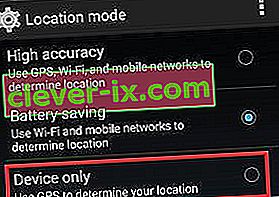
Metoda 5: Vymazání dat nastavení
V systému Android aplikace Nastavení uchovává všechny druhy dat ze spárovaných zařízení Bluetooth až po změny provedené při přidání nového připojení Wi-Fi. Někteří uživatelé nahlásili, že vymazání dat aplikace Nastavení způsobilo, že jejich problém zmizel. Pojďme to zkusit:
- Přejděte do Nastavení> Správce aplikací .
- Změňte filtr aplikací tak, aby zahrnoval VŠECHNY aplikace, včetně systémových aplikací.
- Přejděte dolů a vyhledejte aplikaci Nastavení.
- Klepněte na něj a začněte vymazáním mezipaměti .
- Klepněte na Vymazat data a restartujte telefon.
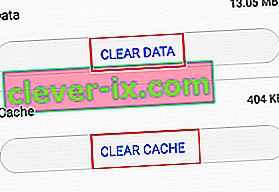
- Znovu vložte heslo k Wi-Fi a zkontrolujte, zda se problém opakuje.
Metoda 6: Odstranění konfliktu aplikací
Pokud nic nepomohlo udržet vaši Wi-Fi naživu, mohlo by to být velmi konflikt aplikací. K tomu obvykle dochází u telefonů prodávaných dopravci, kteří ukládají určité aplikace a dávají jim vyšší oprávnění. Známým zabijákem WI-FI je Textra - nutí uživatele stahovat MMS pouze z mobilních dat. Díky tomu se váš telefon automaticky přepne na mobilní data a zpět na Wi-Fi pokaždé, když obdržíte MMS.
Známým zabijákem WI-FI je Textra - nutí uživatele stahovat MMS pouze z mobilních dat. Díky tomu se váš telefon automaticky přepne na mobilní data a zpět na Wi-Fi pokaždé, když obdržíte MMS.
Dalším možným viníkem je váš antivirový nebo malwarový skener. Je známo, že mobilní verze Mc Afee identifikuje falešné dárky v síti Wi-Fi a vynutí zastavení připojení WI-Fi. Bitmoji je další aplikace, která byla uživateli nahlášena jako zabiják Wi-Fi.
Na základě toho, co uživatelé hlásili, se nám podařilo identifikovat tři potenciální konflikty, je pravděpodobné, že jich je více. Pokud se tento problém objevil pouze nedávno, zkuste odinstalovat aplikace, které se do vašeho telefonu dostaly, když se problém poprvé objevil.
Metoda 7: Aktualizace nebo odinstalování domovského spouštěče Google
Zdá se, že Google Home Launcher způsobuje neočekávané výpadky připojení WI-Fi na různých telefonech Android běžících na standardní verzi. Úplnou aktualizací nebo odinstalováním domovské stránky Google můžete snadno zjistit, zda tomu tak je.
Metoda 8: Omezení oprávnění Bloatware
Android je docela přísný, které aplikace získávají oprávnění, zejména starší verze. Z toho, co jsme shromáždili, jsou jediné aplikace, které mohou v nejnovějších verzích systému Android způsobit zásadní závady, bloat wares se zvýšenými oprávněními. Mluvím o aplikaci Verison, aplikaci T-Mobile nebo jiné aplikaci, kterou dopravce plně podporuje.
Problém je v tom, že je nemůžete odinstalovat bez přístupu root. Dobrou zprávou je, že je můžete nechat bez správného oprávnění a způsobit tak jakékoli škody. Mějte však na paměti, že je to možné pouze v systému Android 6.0 a novějších. Zde je postup:
- Přejděte do Nastavení> Připojení> Poloha a klepněte na Vylepšit přesnost .
- Povolte skenování Wi-Fi a vraťte se do polohy .
- Přejděte dolů na „ Nedávné žádosti o umístění “, klepněte na bloatware a přejděte na Oprávnění .
- Zakažte pro něj oprávnění k poloze.
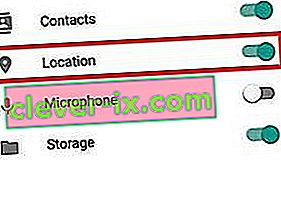
- Tento postup opakujte se všemi oprávněními a přejděte k dalšímu bloatwaru, který najdete.
- Restartujte telefon a zkontrolujte, zda byl problém vyřešen.
Metoda 9: Ujistěte se, že vaše VPN neruší
Je známo, že IPSEC, základ pro mnoho VPN a NAT, má v systému Android nějaké problémy. Pokud používáte klienta VPN, když se objeví tento problém, zkuste jej deaktivovat. Některé směrovače mají potíže s řešením vaší brány a nakonec přeruší vaše připojení WI-FI.
Dalším způsobem, jak to zkontrolovat, je připojení k klientovi VPN s připojením 3G nebo 4G. Pokud je připojení stabilní na mobilních datech a nestabilní na WI-FI, určitě existuje konflikt mezi klientem VPN, který používáte, a routerem.
Metoda 10: Obnovení továrního nastavení
Pokud se vaše Wi-Fi stále sama vypíná, stále můžete vyzkoušet několik věcí. Pokud problém souvisí s závadou nebo virem, je pravděpodobné, že po obnovení továrního nastavení budete moci obnovit normální funkčnost vaší Wi-Fi. Co dělat:
Poznámka: Mějte na paměti, že obnovení továrního nastavení smaže všechna vaše osobní data, která nejsou na vaší SD kartě, proto se před tím doporučuje vytvořit zálohu.
- Přejděte do Nastavení> Pokročilá nastavení .
- Klepněte na Zálohování a resetování a zkontrolujte, zda jsou ve vašem zařízení povoleny zálohy. Pokud nemáte zálohu, měli byste ji udělat hned.
- Přejděte dolů a klepněte na Obnovení továrních dat .
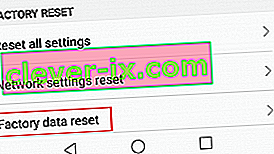
- Klepněte na Resetovat telefon a počkejte na dokončení procesu.
- Počkejte, až se telefon restartuje, a zkontrolujte, zda připojení Wi-Fi funguje normálně.
Doufejme, že vaše Wi-Fi je zpět na správné cestě. Pokud ne, měli byste vážně zvážit opětovné doplnění zařízení nebo jej přenést k bližší kontrole k odborníkovi. Zvláště pokud máte root s vlastní ROM. Pokud nevíte, jak reflashovat, je nejlepší vzít to k profesionálovi.